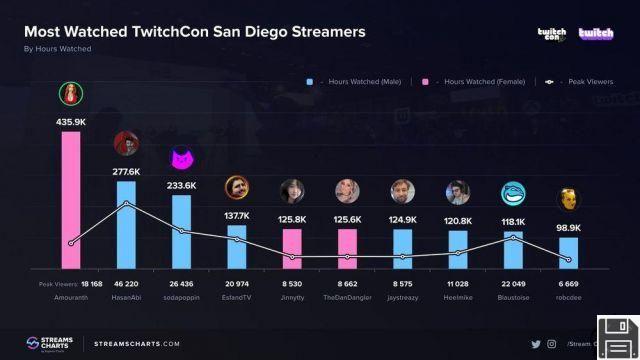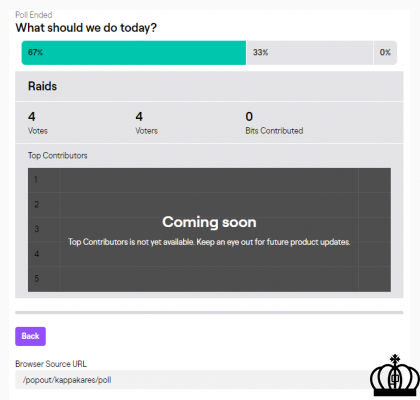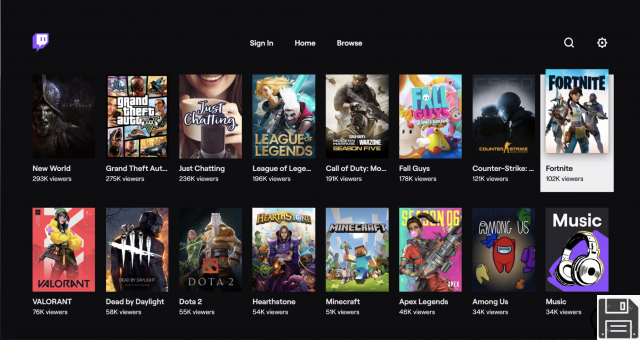
Bienvenidos a nuestra guía completa sobre cómo ver Twitch en una Smart TV. En este artículo, te proporcionaremos toda la información que necesitas para disfrutar de tus streamers favoritos en la comodidad de tu televisor inteligente. Exploraremos diferentes métodos y herramientas para ver Twitch en una Smart TV, incluyendo opciones para televisores LG, televisores Samsung, Chromecast y Smart TVs en general. También te mostraremos cómo proyectar Twitch en la TV, cómo transmitir Twitch en un televisor inteligente y cómo ver Twitch en teléfonos Android e iOS. ¡Comencemos!
1. Cómo ver Twitch en una Smart TV
Si deseas ver Twitch en tu Smart TV, existen varias opciones disponibles. A continuación, te presentamos algunas de las formas más populares:
1.1 A través de herramientas y aplicaciones
Una de las formas más sencillas de ver Twitch en una Smart TV es utilizando herramientas y aplicaciones específicas. Algunas marcas de televisores inteligentes, como LG y Samsung, ofrecen aplicaciones nativas de Twitch en sus tiendas de aplicaciones. Simplemente busca la aplicación de Twitch en la tienda de aplicaciones de tu Smart TV, descárgala e inicia sesión con tu cuenta de Twitch. ¡Ya estarás listo para disfrutar de tus streamers favoritos en la pantalla grande!
1.2 En un televisor LG
Si tienes un televisor LG, puedes acceder a Twitch de forma sencilla. Sigue estos pasos:
- Enciende tu televisor LG y asegúrate de que esté conectado a Internet.
- Presiona el botón de inicio en el control remoto de tu televisor.
- Selecciona la opción LG Content Store o Tienda de contenido de LG.
- Busca la aplicación de Twitch en la tienda de aplicaciones.
- Descarga e instala la aplicación de Twitch.
- Inicia sesión con tu cuenta de Twitch y comienza a disfrutar de tus streamers favoritos.
1.3 En televisores Samsung
Si tienes un televisor Samsung, también puedes ver Twitch de manera sencilla. Sigue estos pasos:
- Enciende tu televisor Samsung y asegúrate de que esté conectado a Internet.
- Presiona el botón de inicio en el control remoto de tu televisor.
- Navega hasta la sección de aplicaciones y selecciona Samsung Apps o Aplicaciones Samsung.
- Busca la aplicación de Twitch en la tienda de aplicaciones.
- Descarga e instala la aplicación de Twitch.
- Inicia sesión con tu cuenta de Twitch y comienza a disfrutar de tus streamers favoritos.
1.4 Con Chromecast
Otra opción para ver Twitch en una Smart TV es utilizando Chromecast. Si tienes un Chromecast conectado a tu televisor, puedes transmitir Twitch desde tu teléfono o computadora directamente a la pantalla grande. Sigue estos pasos:
- Asegúrate de que tu Chromecast esté conectado a tu televisor y configurado correctamente.
- Abre la aplicación de Twitch en tu teléfono o computadora.
- Selecciona el stream que deseas ver.
- Toca el icono de transmisión o Cast en la aplicación de Twitch.
- Elige tu Chromecast en la lista de dispositivos disponibles.
- ¡Disfruta de la transmisión en tu televisor!
2. Cómo proyectar Twitch en la TV
Si deseas proyectar Twitch en tu TV desde un teléfono o computadora, puedes hacerlo utilizando diferentes métodos. A continuación, te mostramos algunas opciones:
2.1 Utilizando un cable HDMI
Una forma sencilla de proyectar Twitch en tu TV es utilizando un cable HDMI. Sigue estos pasos:
- Conecta un extremo del cable HDMI a tu teléfono o computadora.
- Conecta el otro extremo del cable HDMI a un puerto HDMI disponible en tu televisor.
- Usa el control remoto de tu televisor para seleccionar la entrada HDMI correspondiente.
- Abre la aplicación de Twitch en tu teléfono o computadora.
- Selecciona el stream que deseas ver.
- ¡Disfruta de la transmisión en tu televisor!
2.2 Utilizando tecnología de proyección inalámbrica
Otra opción es utilizar tecnología de proyección inalámbrica, como Miracast o AirPlay, si tu televisor y dispositivo son compatibles. Sigue estos pasos:
- Asegúrate de que tu televisor y dispositivo sean compatibles con Miracast o AirPlay.
- Activa la función de proyección inalámbrica en tu televisor.
- En tu dispositivo, abre la configuración de pantalla o proyección inalámbrica.
- Selecciona tu televisor en la lista de dispositivos disponibles.
- Abre la aplicación de Twitch en tu dispositivo.
- Selecciona el stream que deseas ver.
- ¡Disfruta de la transmisión en tu televisor!
3. Cómo transmitir Twitch en un televisor inteligente
Si deseas transmitir Twitch en un televisor inteligente, puedes hacerlo utilizando diferentes métodos. A continuación, te mostramos algunas opciones:
3.1 Utilizando una consola de videojuegos
Si tienes una consola de videojuegos, como PlayStation o Xbox, puedes utilizarla para transmitir Twitch en tu televisor inteligente. Sigue estos pasos:
- Conecta tu consola de videojuegos a tu televisor inteligente.
- Inicia sesión en tu cuenta de Twitch desde la consola.
- Abre la aplicación de Twitch en la consola.
- Selecciona el stream que deseas ver.
- ¡Disfruta de la transmisión en tu televisor!
3.2 Utilizando un dispositivo de transmisión multimedia
Otra opción es utilizar un dispositivo de transmisión multimedia, como Roku o Amazon Fire TV Stick, para transmitir Twitch en tu televisor inteligente. Sigue estos pasos:
- Conecta el dispositivo de transmisión multimedia a tu televisor inteligente.
- Configura el dispositivo de transmisión multimedia siguiendo las instrucciones del fabricante.
- Descarga e instala la aplicación de Twitch en el dispositivo de transmisión multimedia.
- Inicia sesión con tu cuenta de Twitch.
- Selecciona el stream que deseas ver.
- ¡Disfruta de la transmisión en tu televisor!
4. Cómo ver Twitch en teléfonos Android e iOS
Si prefieres ver Twitch en tu teléfono Android o iOS en lugar de en una Smart TV, también existen opciones disponibles. A continuación, te mostramos cómo hacerlo:
4.1 En teléfonos Android
Para ver Twitch en tu teléfono Android, simplemente sigue estos pasos:
- Abre la tienda de aplicaciones de Google Play en tu teléfono.
- Busca la aplicación de Twitch.
- Descarga e instala la aplicación de Twitch.
- Inicia sesión con tu cuenta de Twitch.
- Selecciona el stream que deseas ver.
- ¡Disfruta de la transmisión en tu teléfono!
4.2 En teléfonos iOS
Si tienes un teléfono iOS, como un iPhone, puedes ver Twitch siguiendo estos pasos:
- Abre la App Store en tu teléfono iOS.
- Busca la aplicación de Twitch.
- Descarga e instala la aplicación de Twitch.
- Inicia sesión con tu cuenta de Twitch.
- Selecciona el stream que deseas ver.
- ¡Disfruta de la transmisión en tu teléfono!
Preguntas frecuentes (FAQs)
FAQ 1: ¿Puedo ver Twitch en cualquier Smart TV?
Sí, en la mayoría de los casos puedes ver Twitch en cualquier Smart TV. Sin embargo, es posible que algunas marcas o modelos de televisores no tengan una aplicación nativa de Twitch disponible. En esos casos, puedes utilizar métodos alternativos, como Chromecast o proyección inalámbrica, para ver Twitch en tu televisor inteligente.
FAQ 2: ¿Necesito una cuenta de Twitch para ver Twitch en una Smart TV?
Sí, necesitarás una cuenta de Twitch para ver Twitch en una Smart TV. Puedes crear una cuenta de Twitch de forma gratuita en el sitio web oficial de Twitch. Una vez que tengas una cuenta, podrás iniciar sesión en la aplicación de Twitch en tu Smart TV y disfrutar de tus streamers favoritos.
Conclusión
En resumen, ver Twitch en una Smart TV es más fácil de lo que parece. Ya sea a través de herramientas y aplicaciones, en televisores LG, televisores Samsung, con Chromecast o en Smart TVs en general, hay varias opciones disponibles. También puedes proyectar Twitch en tu TV utilizando cables HDMI o tecnología de proyección inalámbrica. Si prefieres transmitir Twitch en un televisor inteligente, puedes utilizar una consola de videojuegos o un dispositivo de transmisión multimedia. Y si prefieres ver Twitch en tu teléfono Android o iOS, simplemente descarga la aplicación de Twitch desde la tienda de aplicaciones correspondiente. ¡Esperamos que esta guía te haya sido útil y que disfrutes de tus streamers favoritos en la pantalla grande!
Hasta la próxima,
El equipo de fordatarecovery.com